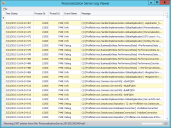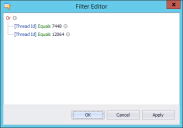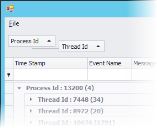Protokollanzeige des Personalisierungsservers
In diesem Abschnitt werden folgende Themen behandelt:
Übersicht über die Benutzeroberfläche
Die Protokollanzeige des Personalisierungsservers weist eine Benutzeroberfläche zum Anzeigen und Analysieren der Protokolldateien vom Environment Manager-Personalisierungsserver auf.
Das Tool ist mit den nur im ETL-Format vorliegenden Protokolldateien des Personalisierungsservers kompatibel.
Informationen zum Analysieren von Protokolldateien auf dem Endpunkt finden Sie unter Environment Manager-Monitor.
Laden einer Protokolldatei
-
Wählen Sie Datei > Öffnen aus.
Es wird ein Dialog zum Suchen nach Dateien angezeigt.
-
Wählen Sie eine ETL-Protokolldatei aus und klicken Sie auf Öffnen.
Die Protokollanzeige des Personalisierungsservers lädt die Protokolldatei. Der Ladefortschritt wird unten im Dialogfenster angezeigt.
Exportieren von Protokollen
-
Wählen Sie Datei > Exportieren aus.
Wählen Sie ein Exportformat aus. Es stehen folgende Optionen zur Verfügung:
- Excel
- CSV
- Text
- Rich Text
- Webseite/HTML
-
PDF
Es wird ein Dialog zum Speichern von Dateien angezeigt.
-
Wählen Sie ein Exportverzeichnis aus und klicken Sie auf Speichern.
Der aktuelle Datensatz wird in das ausgewählte Verzeichnis exportiert.
Sortieren von Spalten
Klicken Sie mit der rechten Maustaste auf eine Spaltenüberschrift.
Legen Sie eine Sortierreihenfolge fest:
- Aufsteigend sortieren: Sortieren der Daten in aufsteigender Reihenfolge.
- Absteigend sortieren: Sortieren der Daten in absteigender Reihenfolge.
Um die Sortierung zu beenden, klicken Sie mit der rechten Maustaste auf die Spaltenüberschrift und wählen Sie Sortierung löschen.
Filtern von Spalten aus vorhandenen Werten
Mit dieser Option zeigen Sie aus der geöffneten Protokolldatei alle eindeutigen Werte für ein Feld an, etwa alle Thread-IDs. Spalten können nach einem bestimmten Wert aus dem Datensatz gefiltert werden.
-
Deuten Sie mit dem Mauszeiger auf eine Spaltenüberschrift und klicken Sie auf das Filtersymbol.
Es wird eine Liste der eindeutigen Werte in der Spalte angezeigt.
-
Wählen Sie den Wert aus, nach dem die ausgewählte Spalte gefiltert werden soll.
Die Daten werden gefiltert, und es werden nur die Einträge angezeigt, die die Kriterien erfüllen.
Um den Filter aufzuheben, klicken Sie mit der rechten Maustaste auf die Spaltenüberschrift und wählen Sie Filter löschen.
Filtern von Spalten mithilfe der Zeile zum automatischen Filtern
Die Zeile zum automatischen Filtern wird oberhalb des Datensatzes angezeigt und ermöglicht ein Filtern von Spalten durch die Eingabe grundlegender Filterkriterien.
- Klicken Sie mit der rechten Maustaste auf eine Spaltenüberschrift und wählen Sie Anzeigen > AutoFilter-Zeile.
- Die Zeile zum automatischen Filtern wird unterhalb der Spaltenüberschriften angezeigt.
-
Um eine Spalte zu filtern, geben Sie Text in die Zeile zum automatischen Filtern ein.
Die Daten werden gefiltert, und es werden nur noch Einträge angezeigt, die den in der Zeile zum automatischen Filtern angegebenen Kriterien entsprechen.
- Um den Filter aufzuheben, klicken Sie mit der rechten Maustaste auf die Spaltenüberschrift und wählen Sie Filter löschen.
Filtern von Spalten mithilfe des Filtereditors
Im Filtereditor können Sie Bedingungen anlegen, die auf bestimmte Daten im Datensatz abzielen. Komplexe Bedingungen können Sie mithilfe von Ausdrücken und geschachtelten Booleschen Operatoren erstellen.
-
Klicken Sie mit der rechten Maustaste auf eine Spaltenüberschrift und wählen Sie Filtereditor.
Das Dialogfeld für den Filtereditor wird angezeigt.
- Bearbeiten Sie die Bedingungen nach Bedarf.
- Klicken Sie auf einen roten Booleschen Operator, zum Beispiel auf And, um den Operator zu bearbeiten oder eine neue Bedingungsgruppe hinzuzufügen.
- Klicken Sie auf einen blauen Feldnamen, zum Beispiel auf [Zeitstempel], um das zuzuordnende Feld zu ändern.
- Klicken Sie auf einen grünen Operator, zum Beispiel auf Equals, um den Operator zu bearbeiten.
- Klicken Sie entweder auf <Geben Sie einen Wert ein> oder auf einen schwarzen Wert, um einen Wert einzugeben.
Klicken Sie auf
 , um der Bedingung einen neuen Ausdruck hinzuzufügen.
, um der Bedingung einen neuen Ausdruck hinzuzufügen.
- Klicken Sie auf Anwenden , um eine Vorschau des Filters anzuzeigen.
-
Klicken Sie auf OK.
Die Daten werden gefiltert, und es werden nur noch Einträge angezeigt, die den im Filtereditor angegebenen Kriterien entsprechen.
Um den Filter aufzuheben, klicken Sie mit der rechten Maustaste auf eine Spaltenüberschrift und wählen Sie Filter löschen.
Gruppieren von Spalten
Daten können nach einer oder mehreren Spalten gruppiert werden, um verschachtelte Datensätze anzulegen.
-
Klicken Sie mit der rechten Maustaste auf eine Spalte und wählen Sie das Feld Gruppieren nach.
Das Feld "Gruppieren nach" wird oberhalb der Spaltenüberschrift angezeigt.
-
Ziehen Sie eine Spaltenüberschrift in das Feld "Gruppieren nach". Es können mehrere Spalten in das Feld "Gruppieren nach" gezogen werden, um eine geschachtelte Gruppierung zu erzeugen.
Die Daten werden nach den im Feld "Gruppieren nach" angegebenen Feldern gruppiert.
Um die Gruppierung aufzuheben, klicken Sie mit der rechten Maustaste auf das Feld "Gruppieren nach" und wählen Sie Gruppierung löschen.
Suchen nach Protokolleinträgen
-
Drücken Sie Strg+F.
Oberhalb der Spaltenüberschriften wird das Suchfenster angezeigt.
- Geben Sie einen Suchbegriff ein.
-
Klicken Sie auf Suchen.
Es werden die Zeilen angezeigt, die in einer beliebigen Spalte Text enthalten, der mit dem Suchbegriff übereinstimmt.
Um die Suche zu löschen, klicken Sie im Suchfenster auf Löschen, oder schließen Sie das Suchfenster.
Befehlszeilenschnittstelle
Das Tool zum Anzeigen von Protokollen des Personalisierungsservers (Personalization Server – Protokollanzeige) bietet auch eine Befehlszeilenschnittstelle. Es stehen die folgenden Befehle zur Verfügung:
-
Öffnen der Benutzeroberfläche
EtwLogFileReader.exe -
Öffnen einer ETL-Protokolldatei in der Benutzeroberfläche
EtwLogFileReader.exe C:\Logs\Input.etl -
Umwandeln einer ETL-Protokolldatei in eine Textdatei
EtwLogFileReader.exe C:\Logs\Input.etl /export -
Umwandeln einer ETL-Protokolldatei in eine Textdatei in einem anderen Ausgabeverzeichnis
EtwLogFileReader.exe C:\Logs\Input.etl /export:C:\Temp\Output.txt